「私も、ラインでGIFアニメを送信したい…」
そんな悩みをお持ちではないでしょうか。
確かに、GIFアニメを使えば表現の幅が広がりますし、トークも盛り上がりますよね。実は、LINEアプリではGIFアニメを作ることができる上に、送ったり保存したりすることも可能なのです。

この記事では、LINEにおけるGIFの作り方や友だちへの送信、そして保存の方法について、詳しく解説します。最後には作成したLINEトークを永遠に無料で保存する裏ワザを紹介します。(お急ぎの方は☞LINEトーク履歴を無料&容量制限なしでバックアップする方法)
Part1:LINE GIFとは
GIF(ジフ)とは、複数の写真をコマ送りにして、動画のように表示する画像のことです。LINEアプリには、GIFを作る機能と、トーク画面で送受信する機能があります。受信したGIFを、自分の端末にダウンロードすることも可能です。では早速、GIFの作り方とLINEでの送り方を説明しましょう。
Part2:LINE GIFの作り方
ここからは、LINEアプリにおけるGIFの作り方を解説します。
2.1. 作り方
GIFの具体的な使い方
Step 1.まず、GIFを送りたい相手とのトークルームで、メッセージ入力欄の横にある、写真のアイコンを選択します。
Step 2.すると、端末のカメラロールが表示されますので、右下の「田」アイコンをタップして、ギャラリーを全画面表示しましょう。
Step 3.次に、GIF化したい画像を2枚以上、選択していきます。ここで選択した画像が、順にコマ送りされ、GIFアニメとなります。
Step 4.選択が終わりましたら、右上の「GIF」アイコンをタップしましょう。
Step 5.今度は、GIFアニメのプレビュー画面となります。ここで、「縦横の比率」や「GIFの再生速度」を調整していきます。縦横の比率は「オリジナル」か「1:1」、再生速度は「1x」「2x」「3x」「-3x」「-2x」から選択できます。
※また、画像が足りない場合は、右上の「+」アイコンから追加が可能です。
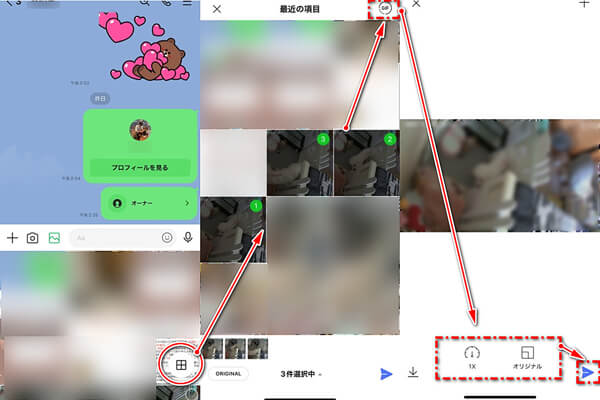
この手順で、GIFアニメが作成できます。
2.2. 自動再生を止める方法
トーク画面において、GIFアニメを自動で再生したくない場合は、以下の設定をしましょう。
自動再生を止める方法
Step 1.まず、LINEのホーム画面より「設定(歯車アイコン)」→「写真と動画」を選択します。
Step 2.次に、画面中央の「GIF動画再生」を「オフ」に設定しましょう。
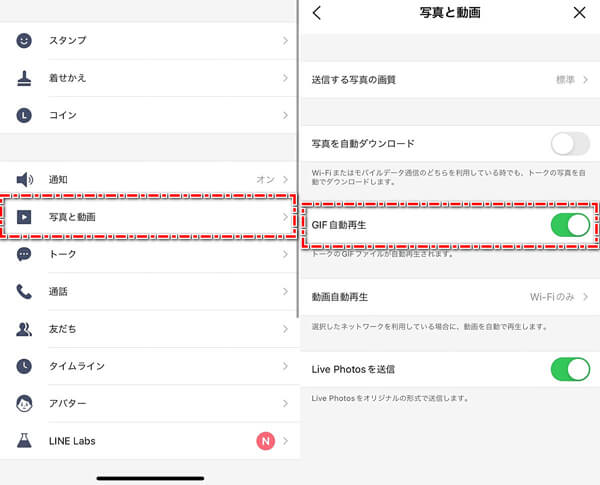
これで、トーク画面上にGIFアニメがあっても、自動で再生されなくなります。
2.3. 楽にGIFを入手する方法
LINEには「ジフマガ」という、あらかじめ用意されたGIFを無料で送信できるサービスが組み込まれています。ジフマガは、株式会社GIFMAGAZINEが提供する、無料の動画スタンプを送り放題できるサービス。アニメや映画、アイドルなどの公式GIFスタンプが豊富にそろっています。
使い方は簡単です。
Step 1.まず、トークルームの左下にある「+」アイコンをタップし、一番下にある「ジフマガ」を選択します。
Step 2.すると、ジフマガの画面が表示されますので、好きなGIFを探し出して選択し「送信」をタップしましょう。
Step 3.開いていたトークルームに、選んだGIFアニメがシェアされます。
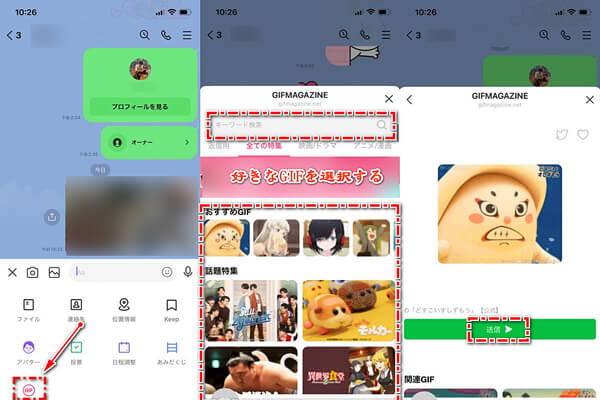
Part3:作成したGIFの送信する仕方
LINEのGIFとは、友だちに送信するためにあるといっても過言ではないでしょう。画面比率や速度の調整が終わったGIFアニメを早速、友だちへ送信してみましょう。
送信の方法も簡単です。
方法1:
プレビュー画面の右下にある「紙飛行機」アイコンをタップすると、そのままトーク画面の相手に送信できます。
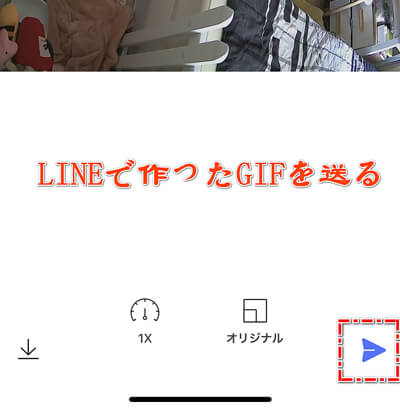
方法2:
カメラロールに保存したGIFアニメを、トークルームで選択して送信することも可能です。
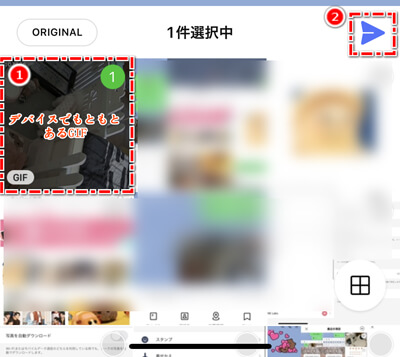
Part4:GIFを保存する方法
GIFアニメは、端末に保存することができます。
保存する方法:
Step 1.プレビュー画面で、画面比率や速度の調整が終わりましたら、左下にある「↓」アイコンをタップしましょう。
Step 2.すると「保存しました」と表示され、端末のカメラロールに作成したGIFアニメが保存されます。
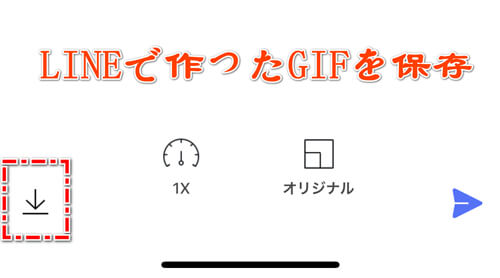
GIFアニメはLINEで使える便利なものですが、端末に保存することによって、他のアプリでも使用できますよ。
【無料】LINEトークを永遠に保存したいならこっちを見て!
LINE GIFを作成して友達に送ったり、保存したりする場合があるでしょう。その大事なLINE GIFを永遠に保存したいでしょう。ただし推奨された公式な方法は容量制限があるし、上書きされる恐れもあります。ここでは無料かつ容量制限なしのLINEトーク履歴をバックアップする裏ワザを紹介します。バックアップファイルは並んでいるので、上書きされる恐れも心配ありません。それは、プロの専門家による開発されたLINEトーク履歴をバックアップするソフト - 「iTransor for LINE」を利用することです。
iTransor for LINEの優れているポイント:
- 【無料バックアップ・復元】無料でバックアップしてから、iPhone・Androidへの直接復元もできる。
- 【初心者おすすめ】ワンクリックでLINEトーク履歴をバックアップ&復元ができる。
- 【無料閲覧・選択的エクスポート】iTransorファイルでバックアップしたデータを閲覧できるし、好きなデータのみ選択的にエクスポートできる。保存したファイルはすべてのメディア付けのデバイスに閲覧。
- 【異OS・同OS間LINEデータ移行】AndroidとiOSの間でLINEトーク履歴を転送できる。
- 【多機種と互換性】最新のiOS 18とiPhone 16を含めてのiPhoneデバイスとすべての人気Androidデバイスと互換性がある。
LINEトークをバックアップする手順:
Step 1.端末をiTransor for LINEがインストールされたパソコンにUSBで接続した後、「AndroidとiOSデバイスからLINEデータをバックアップ」を選択して、「スタート」をクリックします。

Step 2.しばらく待ってから「完了」をクリックします。

たったこれだけで、LINE上にあるトークや画像、動画ファイルが、パソコンに保存できてしまうのです。Android、iPhoneを問わず、全てのLINEユーザーにおすすめしたい、イチオシのソフトです。
まとめ
以上、LINEにおけるGIFの作り方や友だちへの送信、そして保存の方法について、詳しく解説しました。最後にはLINE GIFを含めて、トーク履歴、添付ファイルなどをワンクリックだけで無料でバックアップできるツールiTransor for LINEのご利用をおすすめします。トラブルが起きてもいつでも復元ができ、非常に安心です。無料で操作も簡単ですから、誰でも使えますよ。今すぐ、試してみましょう!

